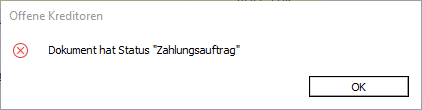Aktualisiert am 11. Dezember 2025
Aktualisiert am 11. Dezember 2025
Kreditoren Zahlungsausgleich
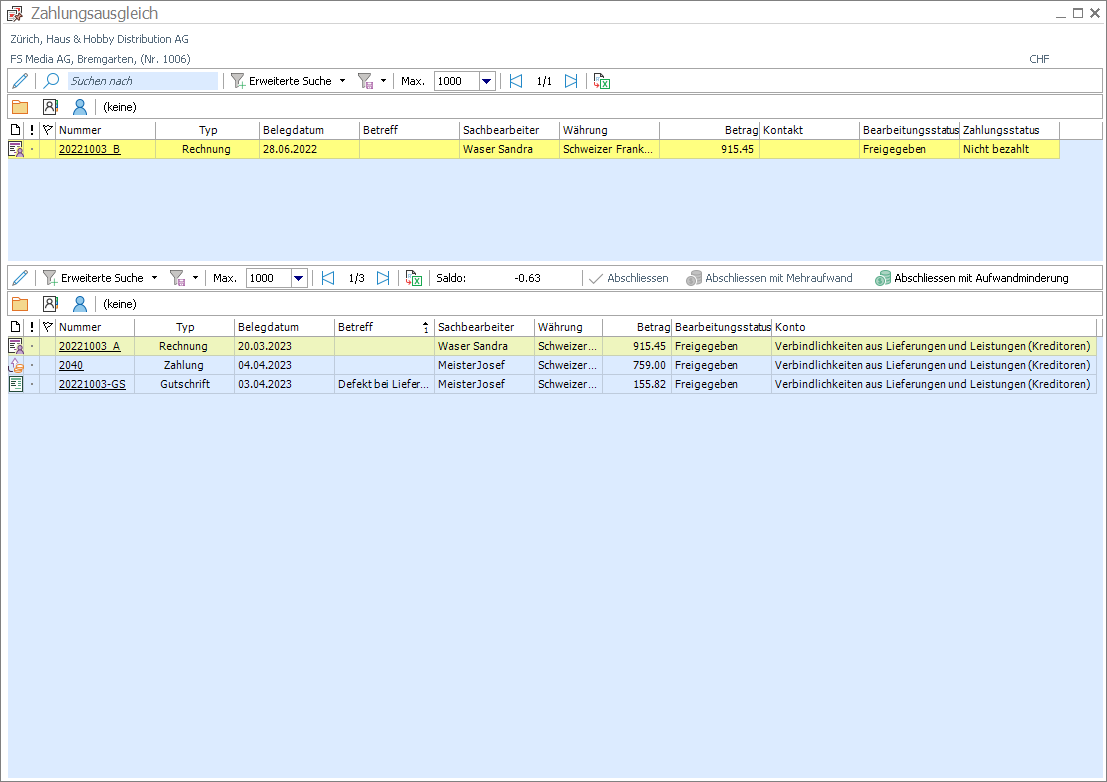
Mit dem Kreditoren Zahlungsausgleich werden Verbindlichkeiten aus Kreditorenrechnungen mit Kreditorenzahlungen und/oder Kreditorengutschriften manuell ausgeglichen. Das Fenster kann durch Doppelklick auf einen Eintrag in der unteren Hälfte der Ansicht Offene Kreditoren aufgerufen werden.
Der manuelle Zahlungsausgleich ist anwendbar in folgenden Fällen:
- Wenn Kreditorenzahlungen manuell erstellt werden;
- Wenn eine Kreditorenrechnung mit einer Kreditorengutschrift ausgeglichen werden soll;
- Wenn eine offene Kreditorenrechnung mit mehreren Kreditorenzahlungen ausgeglichen werden soll;
- Wenn eine offene Kreditorenrechnung mit einer Kombination aus Kreditorenzahlungen und Kreditorengutschriften ausgeglichen werden soll;
- Wenn der Saldo aus einer offenen Kreditorenrechnung mit zugehörigen Zahlungen und/oder Kreditorengutschriften nicht ausgeglichen ist.
|
Bitte beachten Sie Ist eine Kreditorenrechnung teil eines Kreditoren Zahlungsauftrages, so kann sie nicht durch einen manuellen Zahlungsausgleich ausgeglichen werden. Es wird die folgende Meldung angezeigt.
In diesem Fall muss erst die entsprechende Zahlungsauftragszeile bestätigt und auf diesem Weg eine Kreditorenzahlung erstellt werden. Stimmt der Betrag der Zahlung mit dem Betrag der Rechnung überein, so wird der Zahlungsausgleich automatisch erstellt. In allen anderen Fällen kann erst danach ein manueller Zahlungsausgleich erfolgen. |
Die Zahlungsausgleichsmaske ist zweigeteilt. Im oberen Teil werden die in den Kreditoren geführten, noch nicht ausgeglichenen Objekte angezeigt. Im unteren Teil werden die Objekte angezeigt, welche verbucht werden sollen.
Wird die Zahlungsausgleichsmaske in der Ansicht Offene Kreditoren mit Doppelklick auf ein Objekt (z.B. eine Rechnung) geöffnet, welches eine Relation zu einem weiteren Kreditorendokument (z.B. einer Zahlung) besitzt, so werden beide Objekte in den unteren Teil der Maske verschoben.
Sollen mehrere Belege gleichzeitig ausgeglichen werden, so können sie durch Doppelklick auf den betreffenden Eintrag vom oberen Teil der Maske in den unteren Teil verschoben werden. Umgekehrt verschiebt ein Doppelklick auf einen Eintrag im Unteren Teil der Ansicht das betr. Objekt zurück in den oberen Teil.
Die Symbolleiste

Der Saldo aller zum Ausgleich ausgewählten Belege wird in der Symbolleiste des unteren Teils der Maske laufend aktualisiert. Je nach Saldo wird einer der daneben angeordneten Schaltflächen aktiviert.
|
|
Abschliessen - Diese Schaltfläche ist aktiv, wenn der Saldo aller zum Ausgleich ausgewählten Belege 0.00 ergibt. |
|
|
Abschliessen mit Mehraufwand - Diese Schaltfläche ist aktiv, wenn Belege mit einem Saldo zu Ihren Gunsten - des Schuldners (d.h. der Saldo ist positiv) zum Ausgleich ausgewählt sind. |
|
|
Abschliessen mit Aufwandminderung - Diese Schaltfläche ist aktiv, wenn Belege mit einem Saldo zu Gunsten des Rechnungstellers (d.h. der Saldo ist negativ) zum Ausgleich ausgewählt sind. |
Beim Klick auf eine dieser drei Schaltflächen wird ein Fenster mit einem Datumsfeld (Bei Abschliessen) resp. mit einem Auswahlfeld für die gewünschte Buchungsart (Für Aufwandminderungen oder Mehraufwänden) angezeigt.
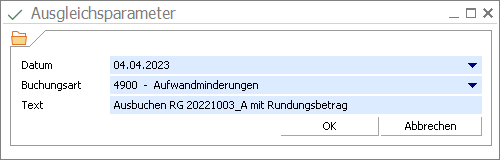
|
Eigenschaft |
Beschreibung |
|
Datum |
In das Datumsfeld kann jenes Datum eingetragen werden, zu welchem der Ausgleich der ausgewählten Kreditorenbelege buchhalterisch wirksam sein soll. Vorgeschlagen wird das Datum, welches dem Belegdatum des jüngsten ausgewählten Beleges (typischerweise der Zahlung) entspricht. Es wird nur ein Datum akzeptiert, welches zwischen diesem genannten Datum und dem aktuellen Systemdatum liegt. |
|
Buchungsart |
Für Mehraufwände und Aufwandminderungen kann zusätzlich die Buchungsart gewählt werden, mit welcher der offene Saldo verbucht werden soll. Die Auswahl der hier zur Auswahl gestellten Buchungsarten kann in den Stammdaten der betreffenden Firma verwaltet werden. |
|
Text |
Der hier eingetragene Text wird als Buchungstext in die Hauptbuchbuchung übernommen, welche bei Transfer aus der gewählten Buchungsart generiert wird. |
© Winoffice AG 2025. Alle Rechte vorbehalten.